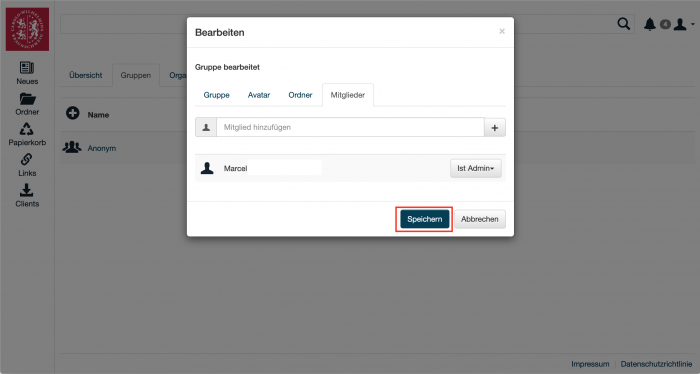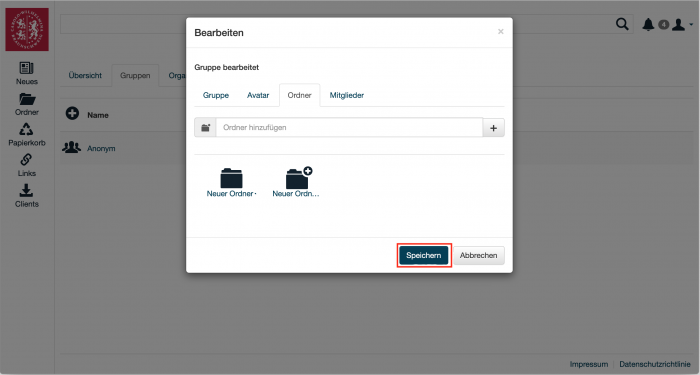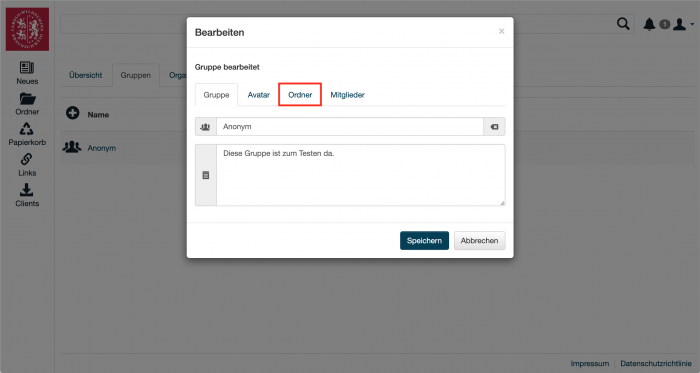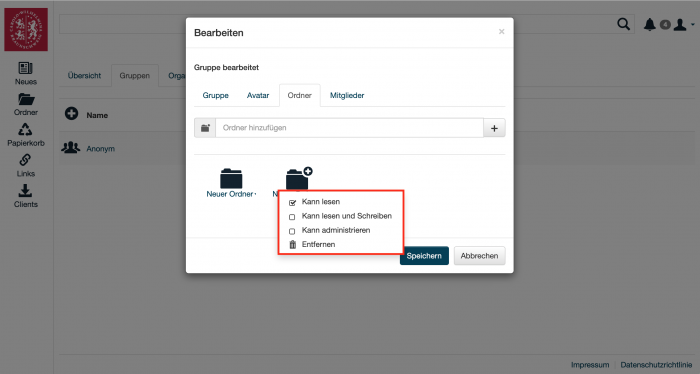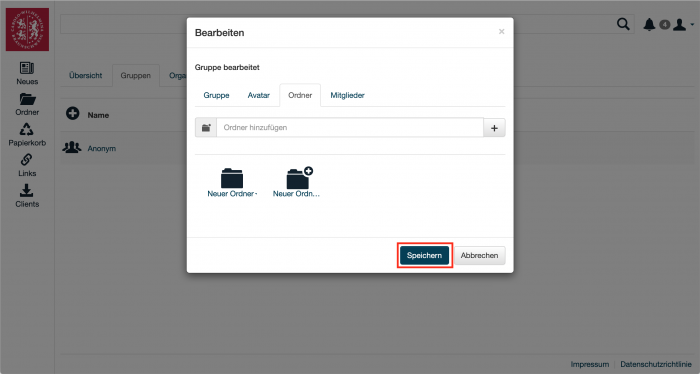Dies ist eine alte Version des Dokuments!
Inhaltsverzeichnis
HowTo - Gruppenfreigaben von Ordnern
Zur Vereinfachung der Datenpflege fû¥r Berechtigungen kûÑnnen Sie eigenstûÊndig Gruppen definieren und diesen einen oder mehrere Ordner mit unterschiedlichen Berechtigungen zuweisen.
Dieses Feature ist bspw. fû¥r Abteilungsordner oder zur Verwaltung von Projektgruppen sinnvoll. So kûÑnnen Sie bspw. einer Projektgruppe mehrere Ordner zuweisen und durch die zentrale Benutzerverwaltung in dieser Gruppe automatisch Berechtigungen fû¥r alle Projektordner erteilen, modifizieren oder entziehen.
Gruppen einrichten
Um eine Gruppenfreigabe inzurichten gehen Sie bitte wie folgt vor:
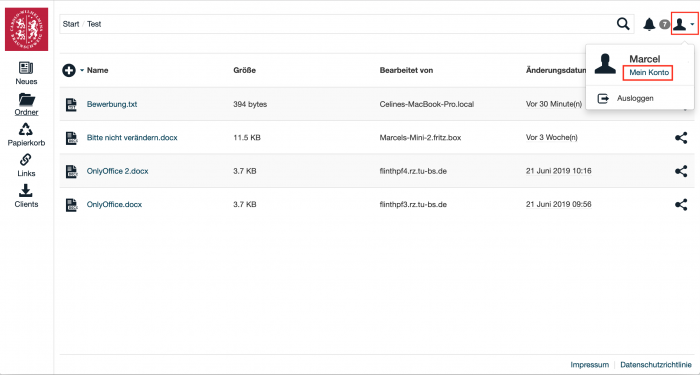
Klicken Sie oben rechts die stilisierte Person an und wûÊhlen dann den Punkt Mein Konto an.
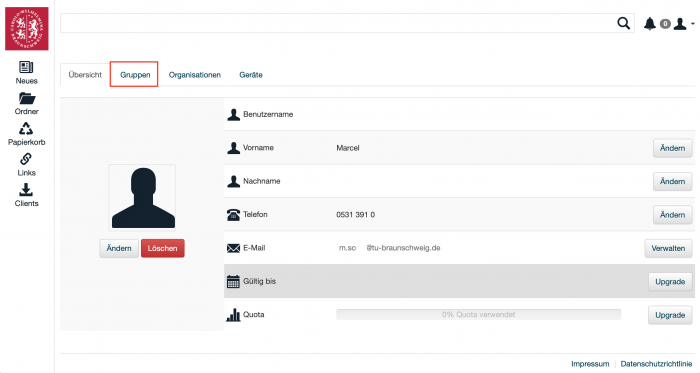
WûÊhlen Sie nun den Punkt Gruppen an.
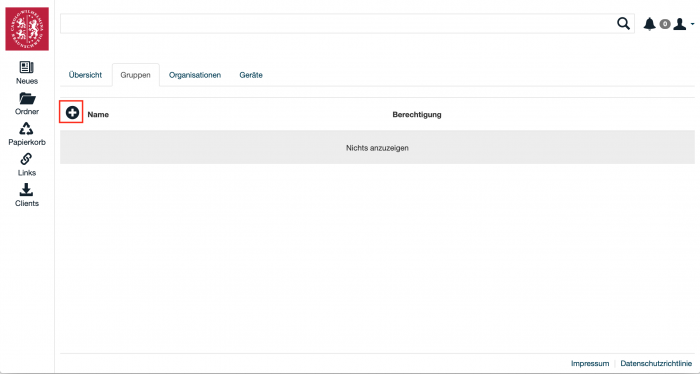
WûÊhlen Sie das Plus-Symbol an.
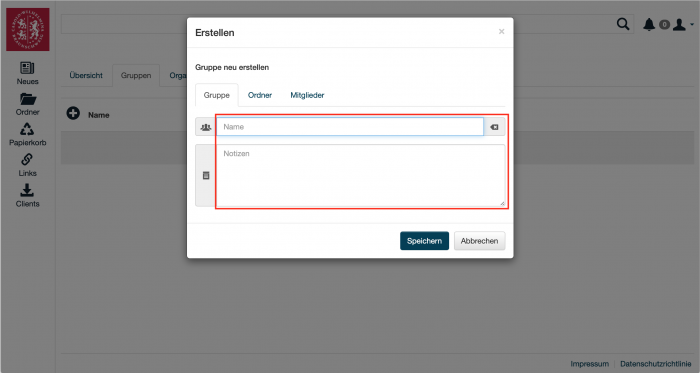
Vergeben Sie nun einen Namen und eine Beschreibung fû¥r die Gruppe.
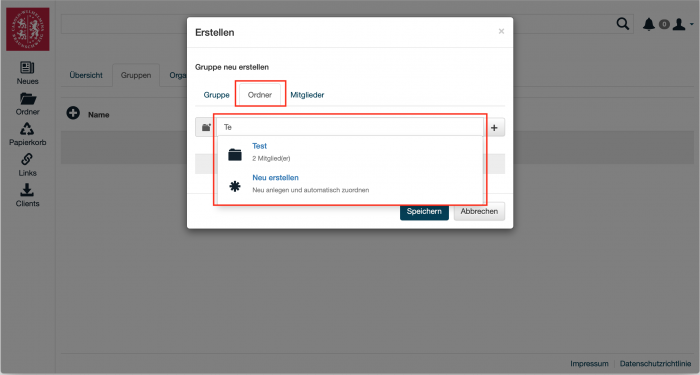
Wechseln Sie zum Punkt Ordner und geben Sie den Namen eines bestehenden Ordners ein oder erstellen Sie einen neuen Ordner.
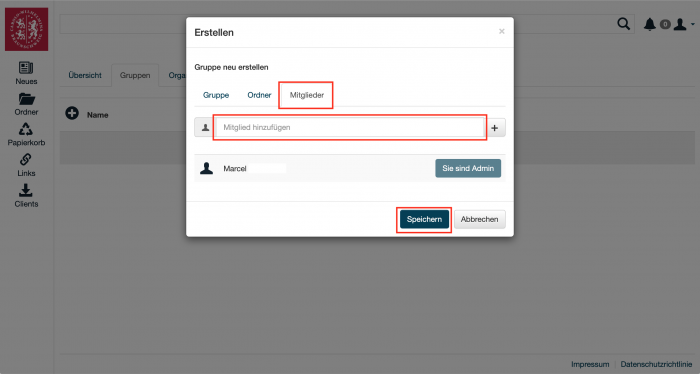
Welchseln Sie nun zum Punkt Mitglieder und geben dort die e-Mail Adresse oder die Benutzerkennung der Person ein, die in die Gruppe aufgenommen werden soll ein. Klicken Sie anschlieûend auf das Plus oder betûÊtigen Sie die Enter-Taste um die PErson hinzuzufû¥gen. Wenn Sie alle Eingaben vorgenommen haben, klicken Sie bitte auf [Speichern].
Stellvertreter einrichten
Stellvertreter kûÑnnen durch die Aktivierung der ãAdminberechtigungã bestimmt werden.
- Admins kûÑnnen die Gruppe verwalten und die Mitglieder einsehen
- ãNichtã-Admins kûÑnnen die Gruppenmitgliederliste nicht einsehen, sondern nur die Anzahl der Mitglieder und Ordner erkennen
- Benutzer kûÑnnen nicht direkt als Admin angelegt werden, sondern mû¥ssen zunûÊchst der Gruppe als Mitglied hinzugefû¥gt und danach zum Admin erklûÊrt werden.
- Administratoren einer Gruppe kûÑnnen eine Gruppe zwar verwalten, aber nicht direkt fû¥r eigene Ordner einsetzen! Wenn Sie dies tun mûÑchten, muss ein(e) Administrator(in) einer Gruppe dem gewû¥nschten Ordner zunûÊchst explizit als Mitglied mit dem Recht ãAdminã hinzugefû¥gt werden. Danach kann ein ãGruppenadminã die Gruppe fû¥r diesen Ordner auch fû¥r die eigenen Zwecke einsetzen!
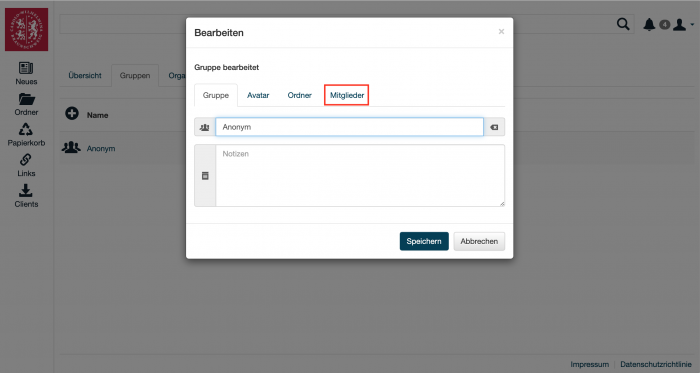
Gehen Sie in Ihr Konto, gehen dort zum Punkt Gruppen und klicken Sie dann auf die Gruppe. Nun wûÊhlen Sie den Reiter Mitglieder.
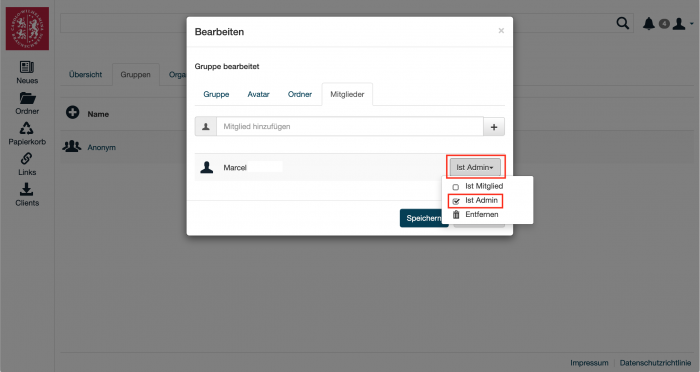
Klicken Sie nun auf den Punkt Ist Mitglied und dann im erschienenen Menû¥ auf Ist Admin.
ZusûÊtzlichen Ordner zur Gruppe hinzufû¥gen
Falls Sie der Gruppe einen zusûÊtzlichen Ordner hinzufû¥gne mûÑchten, kûÑnnen Sie dies nur als ãAdminã machen.
Um einen Ordner hinzuzufû¥gen gehen Sie in Mein Konto. Gehen Sie dort auf den Punkt Gruppen und wûÊhlen die Gruppe aus, zu der Sie einen Ordner hinzufû¥gen mûÑchten.
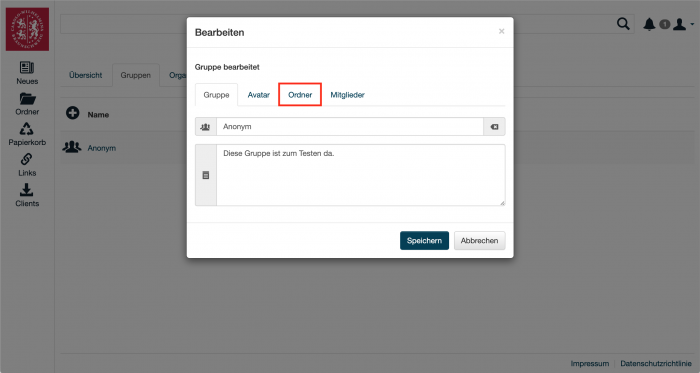
WûÊhlen Sie den Reiter Ordner an.
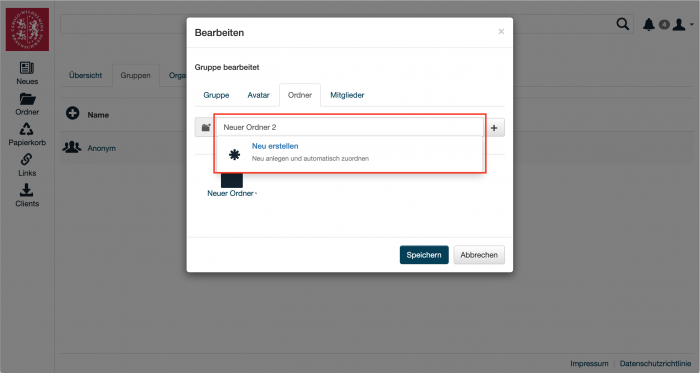
Geben Sie in das Feld den Ordnernamen ein und klicken dann auf Neu erstellen. Falls Sie einen schon bestehenden Ordner hinzufû¥gen mûÑchten, geben Sie den Namen dessen in das Feld ein und wûÊhlen dann den Ordner aus.